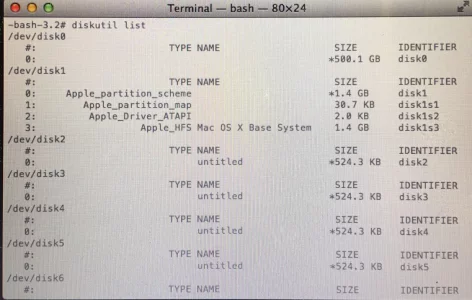Bonjour,
J'ai fait un reformatage de mon MacBook pro 13-inch, mid 2012 suite à un problème de connexion sur ma session (ça chargeait jusqu'au bout et puis plus rien).
J'ai suivi les conseils de macomaniac dans la rubrique "10.13 High Sierra Session ne s'ouvre pas" qu'il a donné à SwedenOff. La règle des 4 R a fonctionné, j'ai donc pu récupérer ma session avec toutes mes données dessus cependant je me pose deux questions:
-> Quand j'ai ré-installé macOS j'ai dû installer Catalina (je n'avais plus utilisé mon mac depuis deux ans, j'étais sur High Sierra avant) sans réussir à l'installer sur le macintosh HD (grisé -> pourtant filevault était désactivé). J'ai par contre pu installer Catalina sur le clone que j'avais créé -> Est-ce normal?
-> Comment faire pour récupérer le volume Macintosh HD?
Merci pour votre aide
J'ai fait un reformatage de mon MacBook pro 13-inch, mid 2012 suite à un problème de connexion sur ma session (ça chargeait jusqu'au bout et puis plus rien).
J'ai suivi les conseils de macomaniac dans la rubrique "10.13 High Sierra Session ne s'ouvre pas" qu'il a donné à SwedenOff. La règle des 4 R a fonctionné, j'ai donc pu récupérer ma session avec toutes mes données dessus cependant je me pose deux questions:
-> Quand j'ai ré-installé macOS j'ai dû installer Catalina (je n'avais plus utilisé mon mac depuis deux ans, j'étais sur High Sierra avant) sans réussir à l'installer sur le macintosh HD (grisé -> pourtant filevault était désactivé). J'ai par contre pu installer Catalina sur le clone que j'avais créé -> Est-ce normal?
-> Comment faire pour récupérer le volume Macintosh HD?
Merci pour votre aide